En av de kule funksjonene i Vista og Windows 7 er at den er satt til å automatisk defragmentere harddisken din som ukentlig. Hvis du fortsatt bruker XP, kan du konfigurere den slik at den fungerer på samme måte som Vista eller Windows 7.
Defragging av harddisken sørger for at dataene på disken er i sammenhengende rekkefølge for enklere tilgang til filer og programmer. Selv om juryen fortsatt er ute etter om det forbedrer ytelsen på de nyeste maskinene, er det godt å vite at stasjonen alltid er i orden. Som standard er den satt til å kjøre ukentlig i Vista og Windows 7, og her vil vi se på å få den til å kjøre automatisk i XP som den gjør i de nyere versjonene av Windows.
Defrag i Windows 7 og Vista
Windows 7 og Vista vil automatisk defragmentere harddisken når den er inaktiv, og funksjonen fungerer bra. I Windows 7 er den satt til å kjøre klokka 1 hver onsdag som en bakgrunnsoppgave med lav prioritet. Selvfølgelig kan du også endre defragplanen eller slå den helt av hvis du vil.
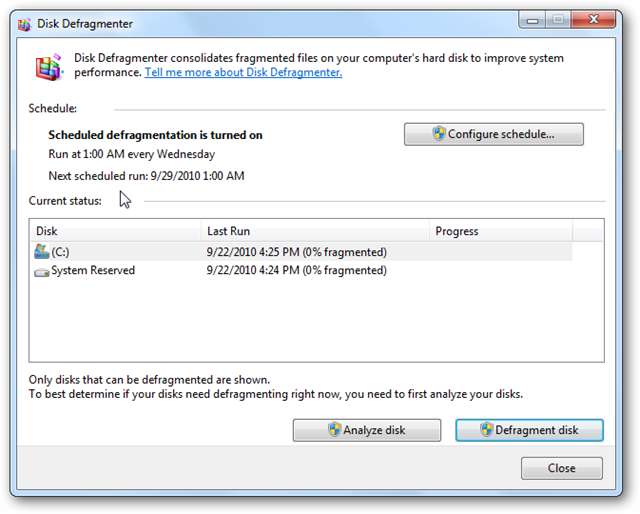
Defrag i XP
På eldre XP-maskiner er defragging av stasjonen en anbefalt oppgave for best ytelse, men den er ikke aktivert som standard. Det er et par måter å få tilgang til Diskdefragmentering i XP.
En rask måte er å gå til Start \ Run og skrive inn dfrg.msc og trykk Enter eller klikk OK.
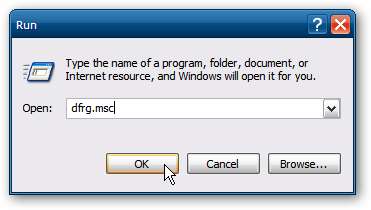
Alternativt kan du åpne Min datamaskin, høyreklikke på den lokale stasjonen og velge Egenskaper.
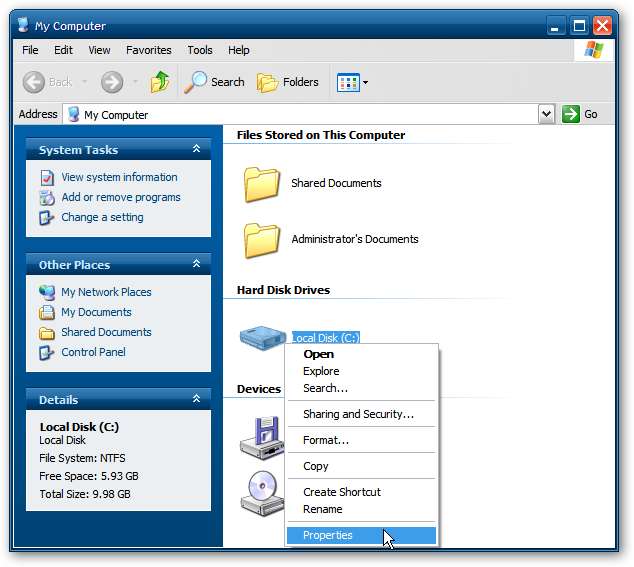
I skjermbildet Egenskaper for lokal disk klikker du kategorien Verktøy og deretter Defragmenter nå.
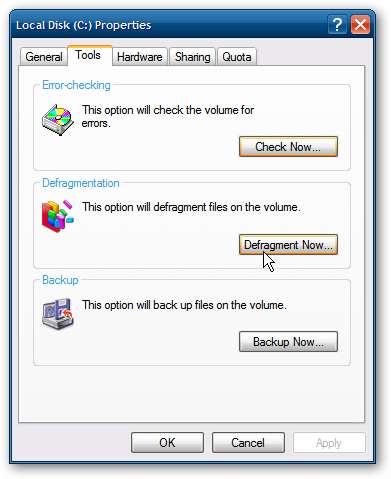
Diskdefragmentering åpnes, og du kan analysere stasjonen din, vise en rapport eller starte defragmenteringsprosessen manuelt. En av de kule tingene som er tilgjengelige i XP Defrag når du analyserer disken din, er GUI.
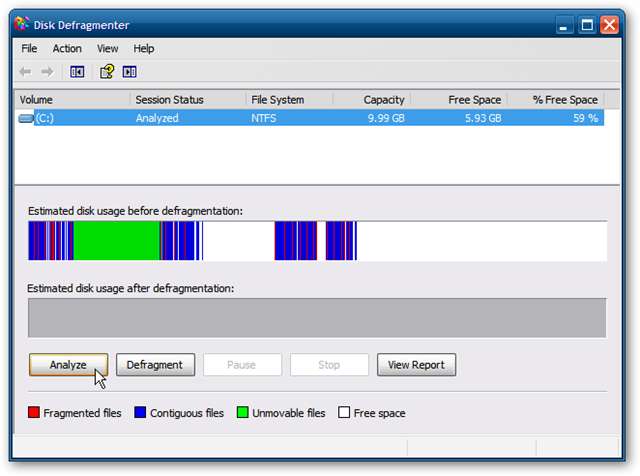
Du kan fortsatt analysere disken din i Windows 7 eller Vista, men ikke få det grafiske grensesnittet.
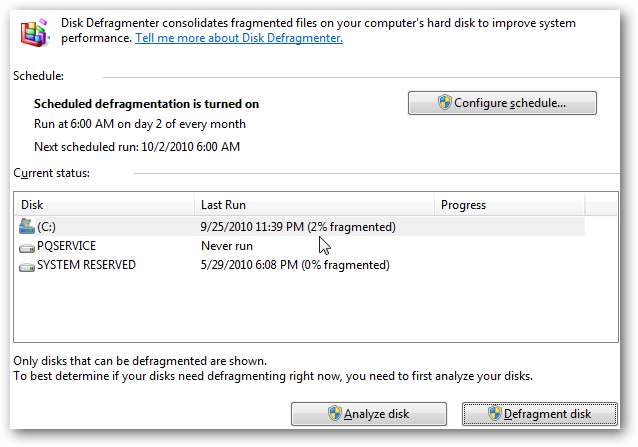
Få XP Defrag til å kjøre som i Vista eller Windows 7
Hvis du vil at Diskdefragmentering skal fungere som den gjør i Vista eller Windows 7, må vi lage en planlagt oppgave. Åpne kontrollpanelet i klassisk visning og åpne planlagte oppgaver.
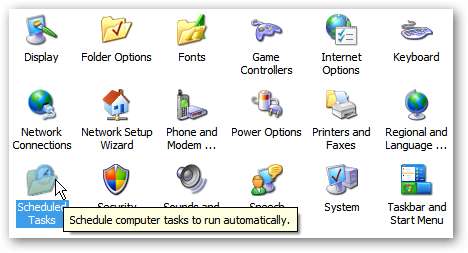
Veiviseren for planlagt oppgave starter, og når du kommer til skjermen for å velge programmet du vil kjøre, klikker du på Bla gjennom-knappen.
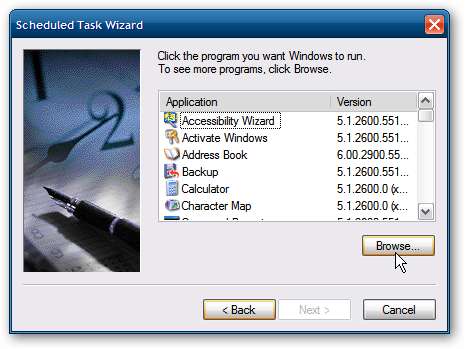
Skriv inn følgende i Filnavn-feltet og klikk Åpne.
% systemroot% \ system32 \ defrag.exe
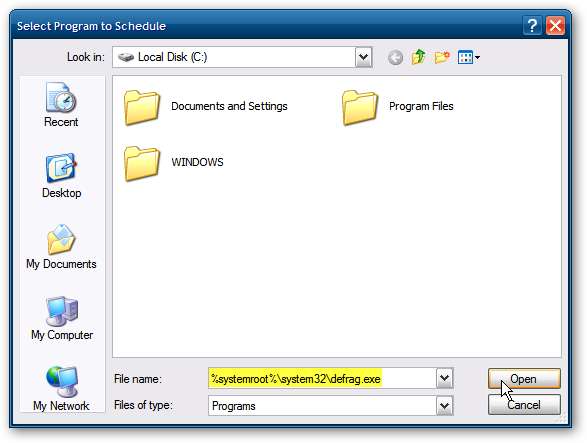
Gi oppgaven et navn ... den vil defragmenteres som standard, men du kan gi den navnet til det du vil. Sørg for å velge Ukentlig og klikk Neste.
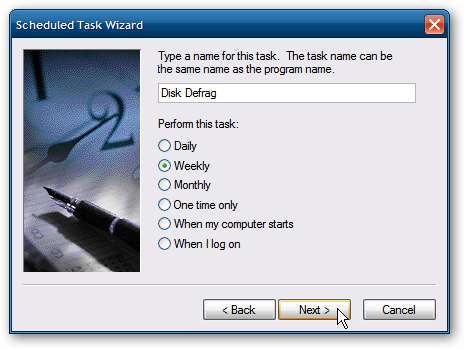
For starttid, skriv inn 1:00, kjør hver uke, og velg onsdag for dagen.
Merk: Dette er standardplanen for Windows 7. Selvfølgelig kan du sette det til hva du vil, men her vil vi gjøre det det samme som Windows 7-standard.
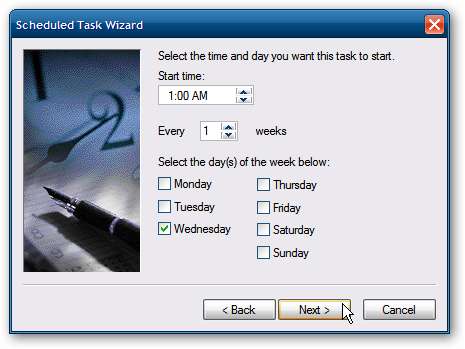
Standardbrukernavnet blir automatisk angitt, og du må oppgi riktig passord.

Nå som alt ser bra ut og er riktig planlagt, må du sjekke Åpne avanserte egenskaper for denne oppgaven når jeg klikker Fullfør .
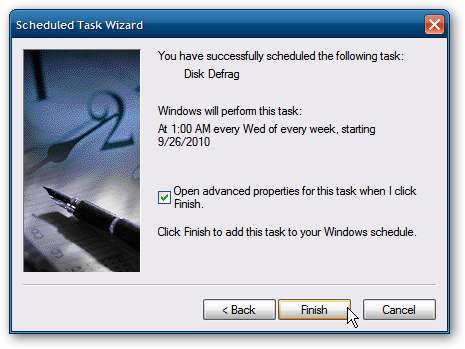
Når Avanserte egenskaper åpnes i Kjør-feltet etter defrag.exe, skriver du inn et mellomrom og deretter bokstaven til den lokale stasjonen. I de fleste tilfeller er det C: -stasjonen ... klikk OK.
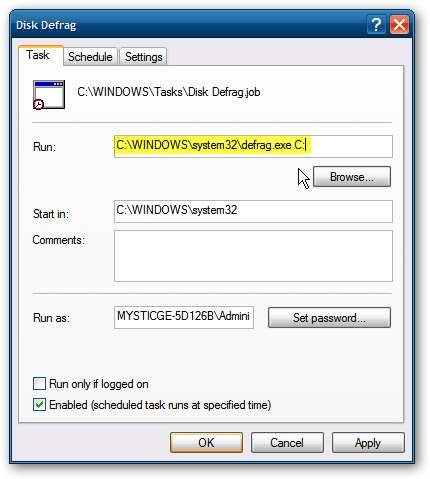
Det kan også være lurt å gå til Innstillinger og få PCen til å våkne for å kjøre oppgaven og justere inaktiv tid.
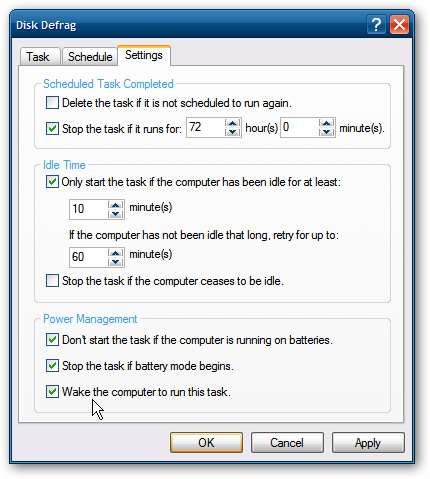
Du blir bedt om å oppgi påloggingsinformasjonen din på nytt og klikke OK.
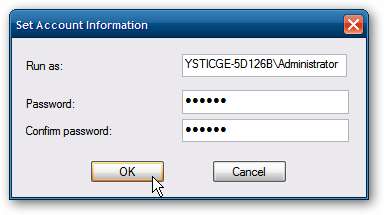
Nå ser du et ikon for den nye Defrag planlagte oppgaven.
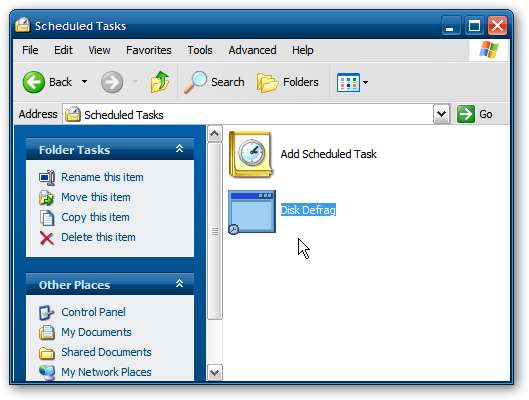
Når den kjører, vil Kommandoprompt-skjermen åpne og kjøre en analyse og fullføre defrageringsprosessen.

Du vil ikke se at den kjører via GUI, men den kjører i bakgrunnen. Hvis du åpner Oppgavebehandling, ser du prosessen kjører.
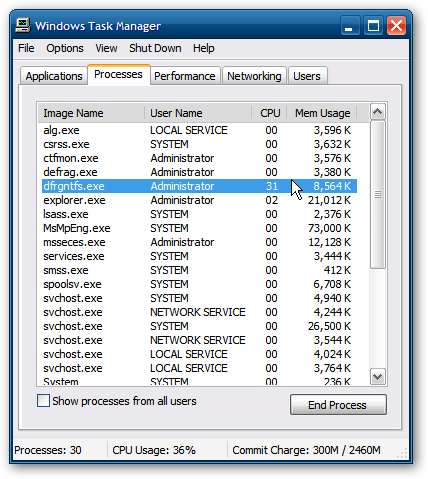
Det er alt det er til det. Nå er XP-maskinen din satt til å automatisk defragmentere den lokale harddisken, akkurat som den gjør i Vista og Windows 7. Hvis du vil få bedre håndtering av defragmenteringsfunksjonen i alle de tre versjonene av Windows, har vi flere forskjellige andre artikler du kan Sjekk ut!
- Legg Defrag til høyreklikkmenyen for en stasjon
- Konfigurer Defrag i Vista og Windows 7
- Angi automatisk defragmentering for alle stasjoner i Vista
- Defrag flere harddisker samtidig i Windows
- Defragmenter systemfiler (sidefil, register) i XP







